Maven es una práctica herramienta de gestión de proyectos para proyectos Java. Ayuda a manejar múltiples proyectos, puede integrarse con varios software IDE (Entorno de desarrollo integrado) y, sobre todo, simplifica los procesos de construcción. En este tutorial, instalaremos maven en un sistema Linux RHEL 8/CentOS 8 y, para probar la herramienta, crearemos y ejecutaremos una aplicación de ejemplo simple.
En este tutorial aprenderás:
- Cómo instalar Maven
- Cómo crear un proyecto básico
- Cómo construir el proyecto con Maven
- Cómo probar la aplicación construida
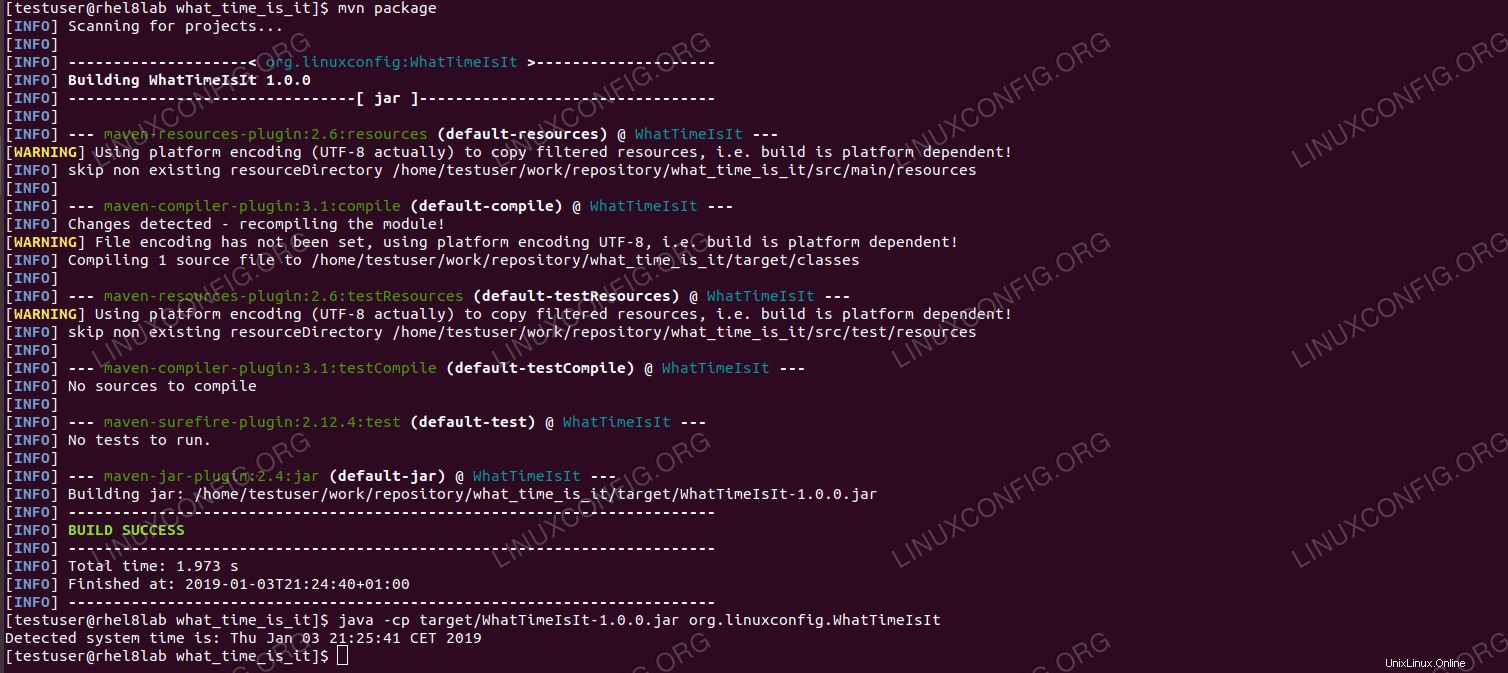
Compilación exitosa con Maven en RHEL 8 / CentOS 8.
Requisitos de software y convenciones utilizadas
Requisitos de software y convenciones de la línea de comandos de Linux | Categoría | Requisitos, convenciones o versión de software utilizada |
|---|
| Sistema | RHEL 8 / CentOS 8 |
| Software | Apache Experto 3.5 |
| Otro | Acceso privilegiado a su sistema Linux como root o a través de sudo comando. |
| Convenciones | # – requiere que los comandos de Linux dados se ejecuten con privilegios de root, ya sea directamente como usuario root o mediante el uso de sudo comando
$ – requiere que los comandos de Linux dados se ejecuten como un usuario normal sin privilegios |
Cómo instalar maven en Redhat 8 instrucciones paso a paso
Maven es tan común que está disponible en los repositorios base de RHEL 8 / CentOS 8. Solo necesitamos habilitar los repositorios de administración de suscripciones. A partir de ahí es solo un dnf mandar lejos. Si no tiene Java instalado en su sistema, la herramienta de instalación lo extraerá como dependencia.
- Para instalar el software requerido, usamos
dnf :# dnf install maven -y
Es probable que haya muchas dependencias instaladas, ya que maven está bien equipado con herramientas. Este es el único paso que se debe ejecutar con root privilegios.
- Creamos un directorio que contendrá nuestros proyectos y el directorio del proyecto de prueba dentro (el usuario de prueba es un usuario del sistema operativo sin privilegios en la máquina de laboratorio):
$ mkdir -p /home/testuser/work/repository/what_time_is_it
E ingrésalo:
$ cd /home/testuser/work/repository/what_time_is_it
- Creamos un
pom.xml básico archivo, el corazón de los metadatos de maven con el siguiente contenido:<project xmlns="http://maven.apache.org/POM/4.0.0" xmlns:xsi="http://www.w3.org/2001/XMLSchema-instance" xsi:schemaLocation="http://maven.apache.org/POM/4.0.0 http://maven.apache.org/xsd/maven-4.0.0.xsd">
<modelVersion>4.0.0</modelVersion>
<groupId>org.linuxconfig</groupId>
<artifactId>WhatTimeIsIt</artifactId>
<version>1.0.0</version>
</project>
- Agregamos la ruta para el código fuente de Java:
mkdir -p $ mkdir -p src/main/java/org/linuxconfig
- Creamos una clase Java simple que imprimirá la hora proporcionada por el sistema operativo. El archivo que contiene el código fuente será
/home/testuser/work/repository/what_time_is_it/WhatTimeIsIt.java con el siguiente contenido:package org.linuxconfig;
import java.util.Date;
public class WhatTimeIsIt {
public static void main(String args[]) {
System.out.println("Detected system time is: " + new Date(System.currentTimeMillis()));
}
}
- Estamos listos para construir el paquete:
$ mvn package
- En una compilación exitosa, podemos ejecutar nuestra aplicación de ejemplo integrada en la instalación de Maven en funcionamiento. Tenga en cuenta que la clase principal se proporciona en la línea de comando:
$ java -cp target/WhatTimeIsIt-1.0.0.jar org.linuxconfig.WhatTimeIsIt
Detected system time is: Thu Jan 03 21:25:41 CET 2019
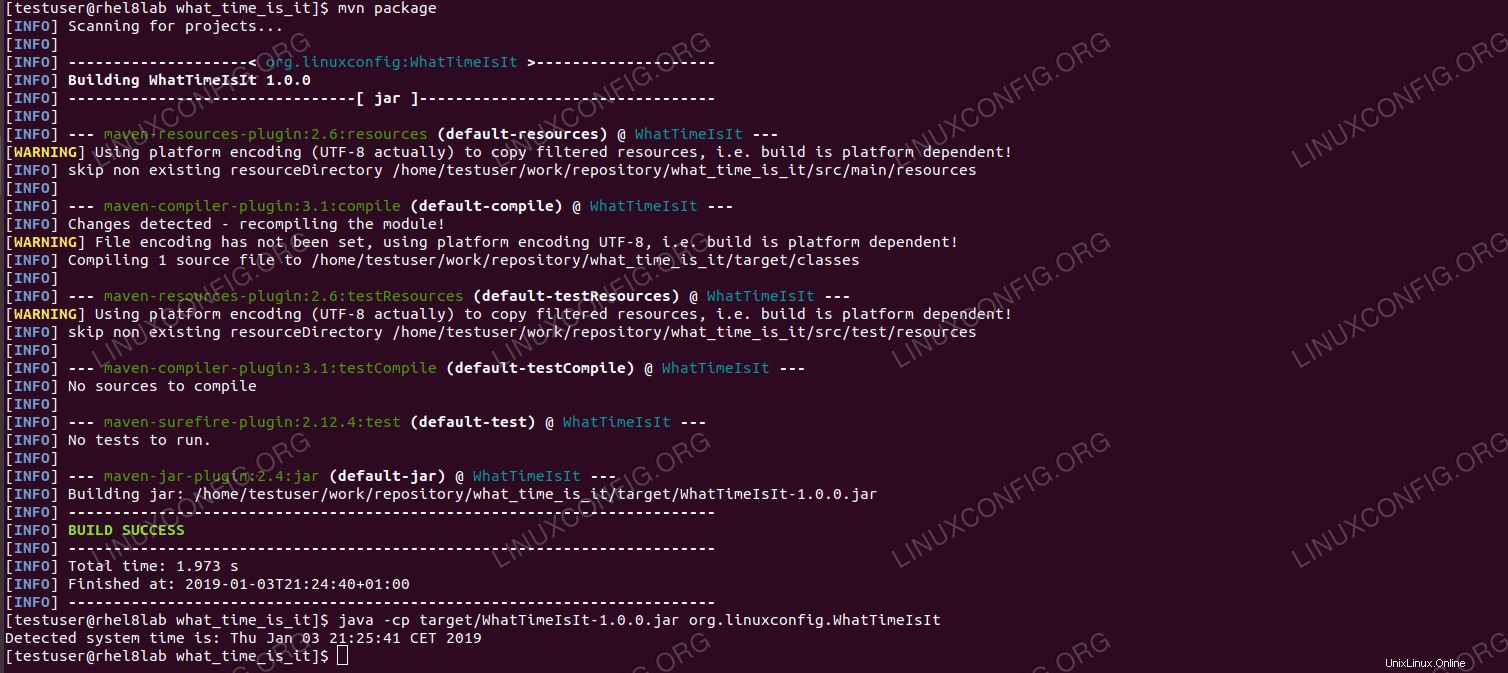 Compilación exitosa con Maven en RHEL 8 / CentOS 8.
Compilación exitosa con Maven en RHEL 8 / CentOS 8.